Cómo grabar reuniones en Join.me con o sin notificar a otros
¿Necesita grabar una reunión en Join.me? Este artículo le mostrará 3 formas sencillas de grabar vídeo y audio de Join.me en su computadora. Si desea agregar anotaciones y obtener la máxima calidad de salida, debe utilizar una grabadora de video de pantalla de terceros. O puede utilizar una grabadora de pantalla en línea para grabar las reuniones de Join.me de forma gratuita. Es cierto que Join.me tiene la capacidad de grabar un vídeo de la reunión. Si se suscribe a Join.me Pro o Business, puede realizar un seguimiento de una reunión dentro de Join.me. Sea lo que sea, simplemente lee y elige el método de grabación de Join.me que prefieras.
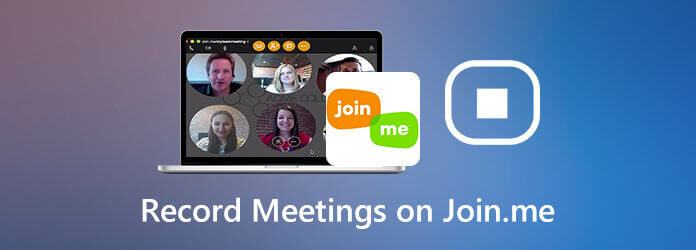
Se recomienda utilizar Grabador de pantalla maestra Blu-ray como su mejor software de grabación Join.me, especialmente para los suscriptores de Join.me Lite. La versión Join.me Lite es limitada. No hay soporte para grabación ni transmisión por cámara web. Sólo están disponibles las herramientas fundamentales. Afortunadamente, puedes evitar los límites de Join.me y grabar reuniones en Join.me sin pérdidas aquí.
Paso 1Descargue, instale y ejecute de forma gratuita Blu-ray Master Screen Recorder. Para grabar una reunión de Join.me, elija Grabadora de vídeo en la interfaz principal.

Paso 2Dibuja en la interfaz Join.me para configurar el área de captura de pantalla. Permitir Sonido del sistema para grabar audio de Join.me de otros asistentes. Mientras tanto, habilite Micrófono para grabar una reunión en Join.me con su voz.

Paso 3Hacer clic REC para comenzar a grabar en Join.me. Puede hacer clic en este botón nuevamente para detener la grabación de la reunión de Join.me. En el Avance ventana, haga clic Jugar para obtener una vista previa del vídeo grabado de Join.me. Utilice el recortador de vídeo proporcionado para recortar clips de vídeo no deseados. El último paso es hacer clic. Ahorrar. Ahora puede obtener un vídeo de reunión de Join.me grabado en formato MP4. (Encontrar grabadora MP4 aquí)

También es una buena opción grabar reuniones en Join.me con Grabador de pantalla en línea gratuito Blu-ray Master. La función de grabación de pantalla gratuita permite a los usuarios grabar vídeo y audio desde Join.me en formato WMV. Aunque las otras funciones de edición no están disponibles.
Paso 1Visite su sitio en línea. Hacer clic Iniciar grabadora gratuita y descarga su lanzador rápidamente.

Paso 2Seleccione qué área desea capturar. Configure la fuente de audio de entrada con Sonido del sistema y Micrófono.

Paso 3Hacer clic REC para comenzar a grabar una reunión en Join.me cuando lo desees. Después de grabar en Join.me, haga clic en Detener para finalizar y guardar su archivo de grabación.

Para los suscriptores de Join.me Pro y Business, pueden grabar audio y pantalla con Join.me directamente. Después de grabar con Join.me, puede compartir, descargar o eliminar la grabación de la reunión libremente.
Paso 1Descarga Join.me. Luego inicie una reunión en Join.me como de costumbre.
Paso 2Elige los tres puntos Más icono. Seleccionar Registro de su lista. Antes de que comience la grabación de Join.me, se notificará a todos los asistentes.
Paso 3Seleccionar Para de grabar cuando finalice la reunión de Join.me.
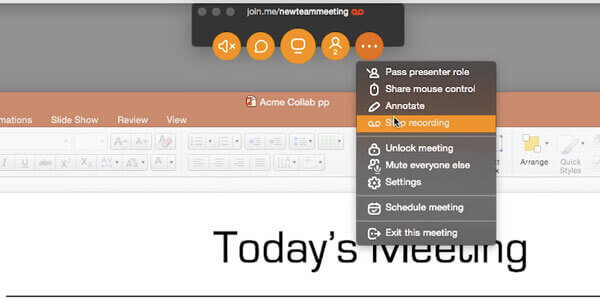
¿Dónde encontrar tu vídeo grabado de Join.me?
Inicie sesión en su cuenta Join.me. En el mis reuniones pestaña, puedes elegir Grabaciones para obtener acceso a todas sus reuniones grabadas de Join.me.
¿Puedes grabar reuniones de Join.me en un teléfono?
Sí. Simplemente descargue la aplicación Join.me en su teléfono inteligente. Asegúrate de estar suscrito al plan Join.me Pro o Business. Más tarde, podrá grabar una reunión en la aplicación Join.me como se mencionó anteriormente.
¿Es posible grabar las reuniones de Join.me en secreto?
Sí. Sólo la función de grabación predeterminada de Join.me notificará a los demás. Puede ejecutar Blu-ray Master y su grabador de pantalla en línea gratuito para grabar en Join.me sin que otros lo sepan.
En total, puedes grabar reuniones en Join.me de 3 formas diferentes. Los dos primeros métodos pueden grabar las reuniones de Join.me en secreto. Si no le importa que Join.me notifique a otros, también puede utilizar su función de grabación incorporada. O puede descargar la versión gratuita de Blu-ray Master Screen Recorder y probarlo.
Más lectura
Qué hacer para arreglar la pantalla negra de captura de juegos de OBS durante la grabación
¿Quieres saber cómo arreglar la pantalla negra de OBS durante la captura? Simplemente vienes al lugar correcto. A continuación, presentamos métodos viables de solución de problemas de captura de pantalla negra de OBS y una alternativa para la grabadora de juegos.
Soluciones para solucionar problemas de captura de pantalla de Movavi
¿Movavi Screen Capture se atasca en algunos problemas? Esta publicación proporciona soluciones detalladas para solucionar problemas de audio al grabar mientras se usa Movavi Screen Capture.
¿Captura de imagen no muestra fotos o todas las fotos? ¿Como arreglarlo?
¿Ha encontrado que la captura de imágenes no muestra fotos o todas las fotos en el iPhone? Esta publicación le mostrará las soluciones completas para solucionar el problema de captura de imágenes que no reconoce el iPhone.
Los 4 mejores televisores inteligentes con reproductor de DVD incorporado: combinaciones de TV y DVD
¿Algún televisor inteligente tiene reproductor de DVD integrado? ¿Cuál es el mejor televisor con reproductor de DVD integrado? ¿Samsung fabrica un conjunto combinado de TV y DVD? Esta publicación hace una lista de los 4 mejores televisores inteligentes con reproductor de DVD incorporado para que elijas.